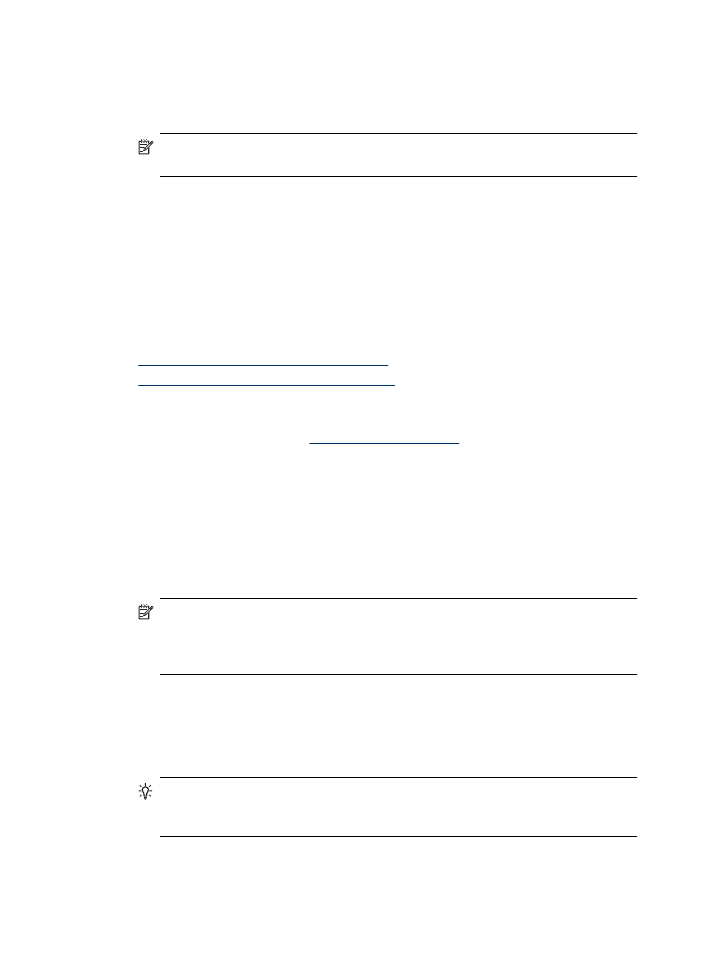
Foto's afdrukken op fotopapier (Windows)
1. Plaats papier in de lade. Zie
Afdrukmateriaal plaatsen
voor meer informatie.
2. Klik op Afdrukken in het menu Bestand van uw softwaretoepassing.
3. Selecteer het apparaat waarop u wilt afdrukken.
4. Als u instellingen moet wijzigen, klikt u op de knop waarmee het dialoogvenster
Eigenschappen wordt geopend.
Afhankelijk van uw softwaretoepassing heeft deze knop de naam Eigenschappen,
Opties, Printerinstellingen, Printer of Voorkeuren.
5. Klik op Foto's afdrukken – Zonder rand of Foto's afdrukken met witte randen in
de lijst Snel afdrukopties instellen. De standaardinstellingen worden weergegeven.
Opmerking U kunt de instelling Maximum dpi met ondersteunde soorten
fotopapier gebruiken om de hoogste dpi-resolutie te krijgen. Als Maximum dpi
niet in de vervolgkeuzelijst Afdrukkwaliteit is opgenomen, kunt u de instelling
vanuit het tabblad Geavanceerd inschakelen.
6. Als u instellingen op het tabblad Snel afdrukopties instellen wilt wijzigen, kunt u uw
aangepaste instellingen opslaan als nieuwe snelle afdrukoptie:
•
Selecteer de snelkoppeling, en klik vervolgens op Opslaan als.
•
Om een snelkoppeling te verwijderen, selecteert u de snelkoppeling en klikt u op
Verwijderen.
Tip U kunt meer opties voor de afdruktaak wijzigen aan de hand van de
beschikbare functies, die u op de andere tabbladen in het dialoogvenster kunt
vinden.
Hoofdstuk 2
32
Afdrukken
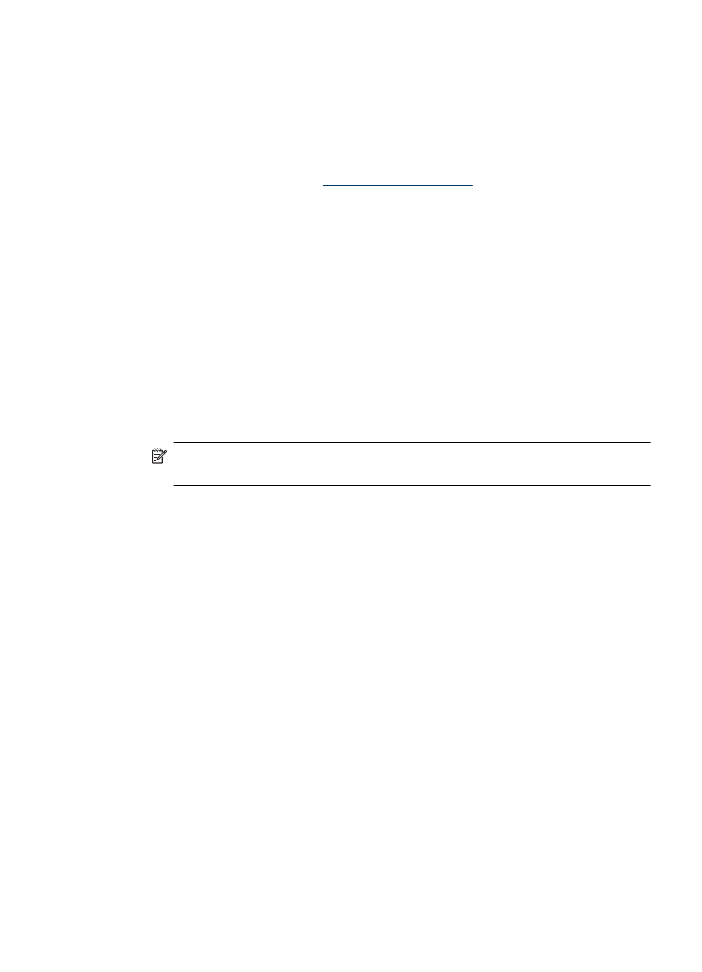
7. Als u de foto wilt afdrukken in zwart-wit, klikt u op het tabblad Geavanceerd en
schakelt u in het gedeelte Kleurenopties het selectievakje Afdrukken in
grijsschaal in.
8. Klik op OK, en klik vervolgens op Afdrukken of OK om het afdrukken te starten.